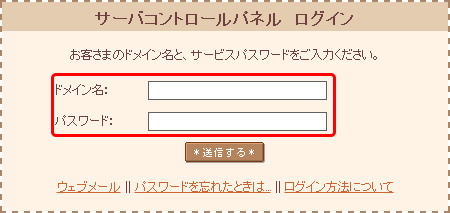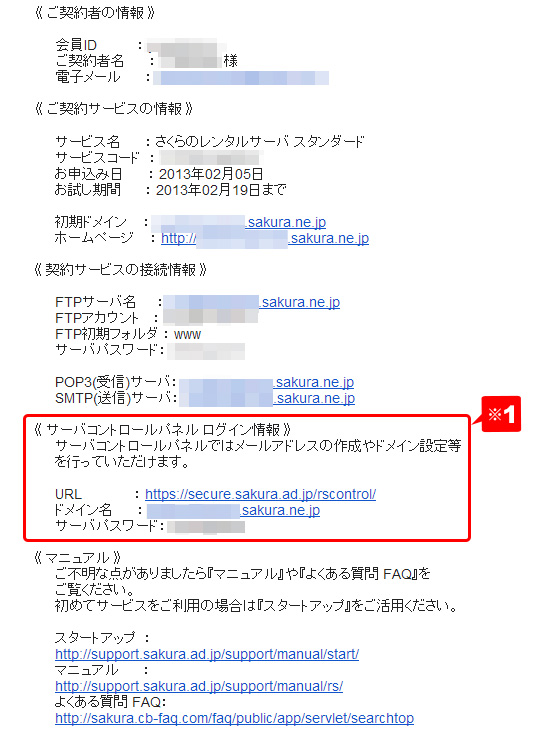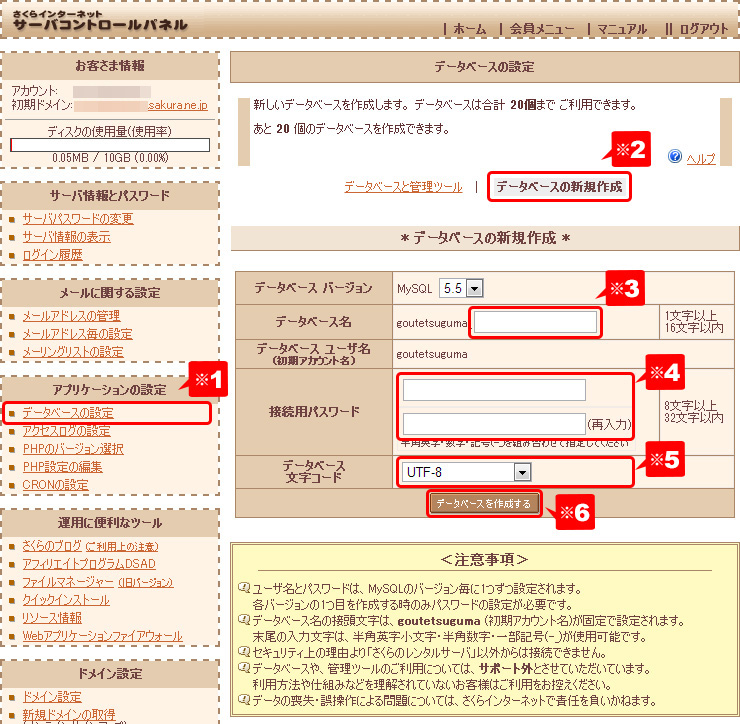データベースとは
「データベース」とは、情報を保管しておくための場所のことです。
「WordPress」(ワードプレス)のシステムでは、あなたが書くブログ記事やページの中身の情報は、サーバー内にあるデータベースに保管されます。
「さくらインターネット」のサーバーには、はじめからデータベース・ソフトウェアの「MySQL」がインストールされています。
初期状態ではデータベース自体はまだ作成されていない状態になっているので、新しくデータベースを作成していきましょう。
データベース作成手順
サーバーコントロールパネルへログイン
まず「さくらインターネット」のサーバーコントロールパネルへログインします。
サーバコントロールパネルとは、サーバやメール、ドメインの各種設定など、サーバの運営に必要な各種作業をメニュー化した管理画面のことです。
サーバーコントロールパネル
下の図のように、ドメイン名とパスワード入力画面が出てきます。
ドメイン名とパスワードは、さくらインターネットからの仮登録完了のお知らせメールの中に記載されています。下図※1
全部入力しましたら、送信するボタンをクリックします。
データベースの設定
※1下の図の、アプリケーションの設定の中の「データベースの設定」をクリックします。
※2次に「データベースの新規作成」をクリックすると、データベースの新規作成画面が出てきます。
※3ご希望の「データベース名」を入力してください。
※4接続用パスワードは、お好きなパスワードを入力してください。下にも確認用に同じものを入力してください。
この「接続用パスワード」も、必ずどこかにメモして、大切に保管しておいてください。
※5データベース文字コードは「UTF-8」にしてください。
※6最後に「データベースを作成する」ボタンを押してください。
これでデータベースが作成されました。
このあとの作業で、「WordPress」のインストール時に、下の図の中の赤枠で囲んだ部分の情報が必要になります。
- データベース サーバ
- データベース ユーザー名
- データベース 接続パスワード
- データベース名
メモをとっておきましょう。
ここでの説明は以上になります。次のステップにお進みください。
![無料WordPressテーマ BizVektor [ ビズベクトル ]](http://bizvektor.com/wp-content/uploads/head_logo_penetrate.png)